كيفية تعطيل صور iCloud على جهاز Mac
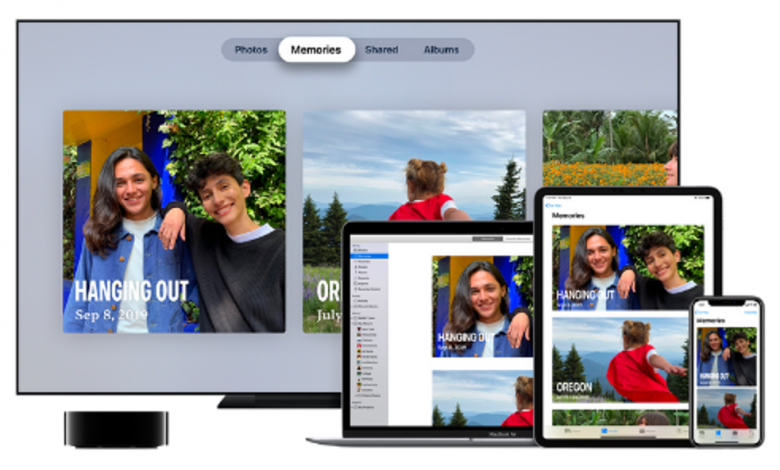
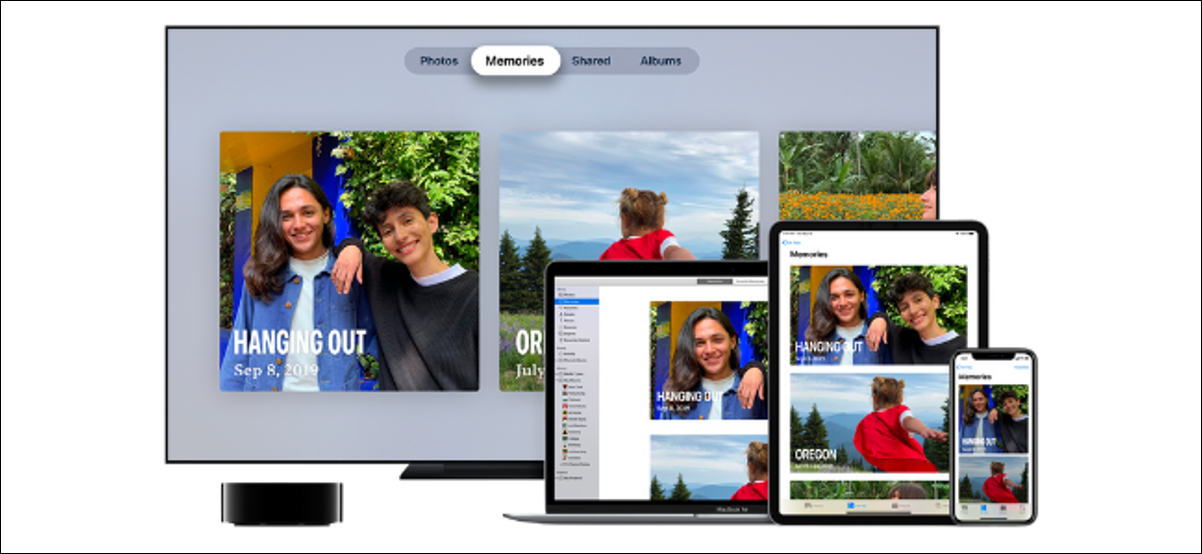
ستقوم صور iCloud بتحميل ومزامنة جميع الصور تلقائيًا بين جميع أجهزة Apple. هذا حل رائع للنسخ الاحتياطي ، ولكن قد تنفد مساحة التخزين على جهاز Mac الخاص بك. إليك كيفية تعطيل صور iCloud على جهاز Mac.
في نظام Mac ، يمكنك استخدام تطبيق “Images” لاستخدام وظيفة iCloud للصور. إذا تم تمكين خيار “صور iCloud” عند إعداد Mac لأول مرة ، فهذا يعني أن تطبيق “الصور” يخزن إصدارات منخفضة الدقة لجميع الصور في حسابك على iCloud. حتى إذا لم تكن تستخدم تطبيق “الصور” بشكل نشط ، فسيتم تنزيل الصور ومقاطع الفيديو الجديدة في الخلفية.
ذات صلة: ما هو iCloud من Apple ونسخه الاحتياطي
بالنظر إلى كيفية عملها ، ليس من غير المألوف أن تتوسع مكتبة الصور على جهاز Mac لتصل إلى 20 جيجابايت أو أعلى. هذه مجرد المساحة التي تشغلها الصور التي لا تستخدمها حتى. يمكنك استعادة المساحة عن طريق تعطيل وظيفة iCloud photograph على جهاز Mac الخاص بك.
للقيام بذلك ، افتح أولاً تطبيق “الصور” على جهاز Mac الخاص بك. يمكنك القيام بذلك من Dock أو باستخدام بحث Spotlight.

ثم ، انقر فوق الزر “صور” من شريط القائمة العلوي وحدد خيار “التفضيلات”.
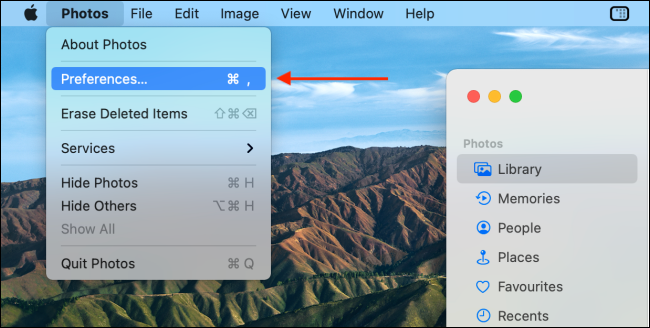
انتقل إلى علامة التبويب “iCloud” وقم بإلغاء تحديد خيار “صور iCloud”.
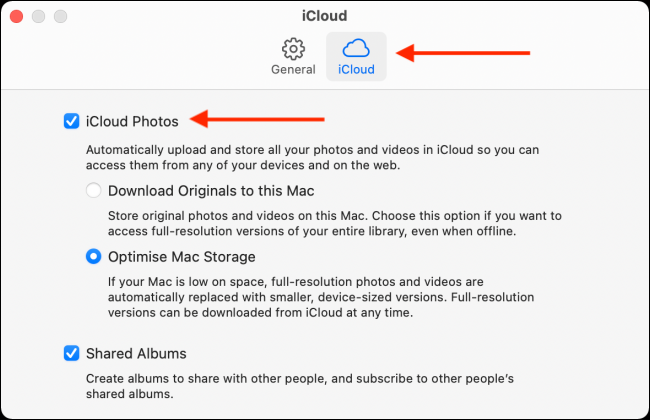
سيتوقف جهاز Mac الخاص بك الآن عن تحميل وتنزيل الصور الجديدة من خدمة iCloud. سيستمر العمل على جهاز Apple iphone و iPad.
حتى إذا تم تعطيل خدمة صور iCloud ، فقد تلاحظ أن الصور التي تم تنزيلها على جهاز Mac الخاص بك لا تزال موجودة.
في تطبيق “الصور” ، انتقل إلى علامة التبويب “المكتبة” وحدد الصور التي تريد حذفها. ثم ، انقر بزر الماوس الأيمن وحدد الزر “حذف الصورة”. بدلاً من ذلك ، يمكنك استخدام مفتاح Delete على لوحة المفاتيح.
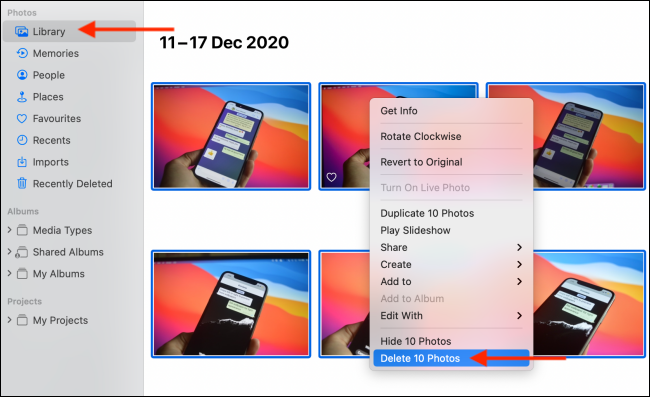
بعد ذلك ، انتقل إلى قسم “المحذوفة مؤخرًا” من الشريط الجانبي وانقر على الزر “حذف الكل”.

في النافذة المنبثقة ، انقر فوق الزر “حذف” للتأكيد.

الآن سيقوم جهاز Mac الخاص بك بحذف جميع الوسائط من التخزين المحلي.
قد تستنفد نُسخ iCloud الاحتياطية القديمة مساحة التخزين على حساب iCloud الخاص بك. هذه هي طريقة حذف نسخ iCloud الاحتياطية القديمة على Apple iphone أو iPad.
ذات صلة: كيفية تعطيل وحذف نسخ iCloud الاحتياطية على Iphone و iPad





